ありそうでなかったこの一台。形・サイズ関係無しにiOS端末 / Android OS携帯端末がこの一台で2回線同時待ちうけ端末になります。GSMネットワーク対応です。
Skyroam GmateはBluetoothを経由し
– 端末側でSkyroam Gmate経由で電話ができる / 受けられる
– 端末側でSkyroam Gmateに来たSMSを受け取ることができる / 送信することができる
– 端末側でSkyroam Gmate経由でパケット通信をすることができる
iOS端末での使い方・インターフェースの表示の様子などまとめます。Android端末でのセットアップの様子は後日ブログに載せます。
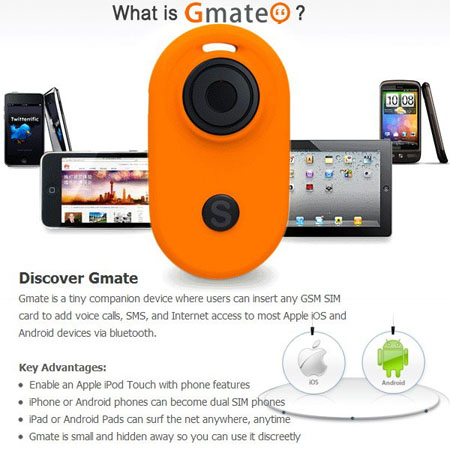
まずはiOSデバイス。
iPod TouchとSkyroam Gmateを組み合わせて使えばiPod TouchがGSM携帯電話には早変わり

iPadとSkyroam Gmateを組み合わせて使えばiPad電話に早変わり
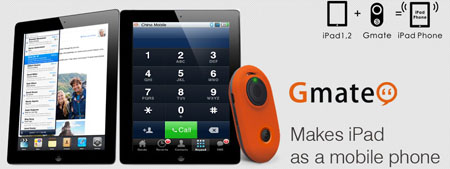
なんといっても本命はiPhoneとSkyroam Gmateの組み合わせでiPhone上での携帯電話2回線同時待ちうけでしょう。

Skyroam Gmateのデモンストレーション動画はこちらから見れます。
Skyroam Gmateは操作ボタンが無いGSM携帯電話です。iPhone やiPadなどにクライアントソフトをインストールし、そのクライアントソフトから操作します。Skyroam Gmateにあるボタンは電源ボタンとリセットボタンのみです。
SIMスロットはスライド式です。充電はmicro USBケーブル経由で行います。

使える端末はJailbreakを行ったiOS端末のみです。Jailbreakはご自分の責任において行ってください。
Cydiaにソースを追加し、Gmateのプログラムをダウンロードします。ソースは
http://m.skyroam.com/cydia/
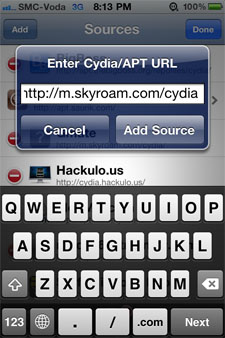
クライアントソフトをインストール後、Gmateの電源をオンにしクライアントソフトのConnection Stateをオンにします。
Bluetooth端末を検索し、Gmateとペアリングを行います。ディフォルトのペアリングパスコードは1234です。
ペアリングが無事終了すると、左上にキャリア、右上に電波状況と電池の状況が表示されます。
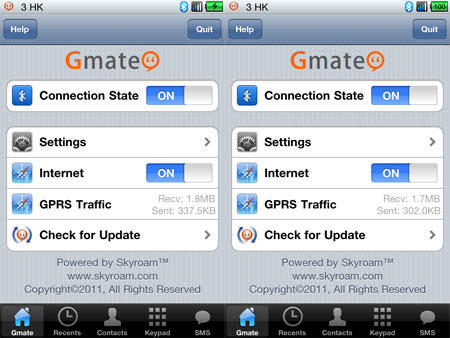
一度起動すると、常駐して起動しています。iPhoneの画面トップを見ればGmateにつながっているか否か一目両全です。Gmateのクライアントソフトを終了させるにはGmateのクライアントソフトの起動画面の右上のQuitボタンを押します。
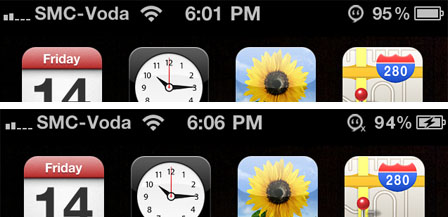
次にパケット通信についてです。
Skyroam Gmate経由でパケット通信する場合APN及びDNSを設定する必要があります。
iPhoneの2枚差しの場合
iPhone Wifi > iPhone パケット > Skyroam Gmateパケット
の順位でつながります。
右の図はiPhone本体がフライトモードになっている状態でもSkyroam Gmateのパケットで通信できています。
Edgeマークが出ています。
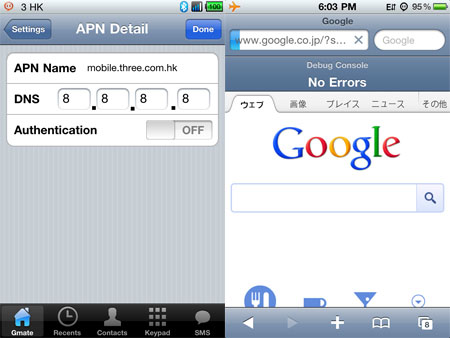
JailbreakしたiPhone 4にSkyroam Gmateを組み合わせれば W-CDMAとGSMの2枚のSIMカードが使えます。
1枚はW-CDMA、もう1枚はGSMで両方のSIMカードは同時待ち受けもできますので、海外旅行時などに現地のSIMと日本のSIMを2枚同時に使いたい時などに便利です。
アンドロイドもiPhoneも2回線同時待ち受けにしてしまう – Skyroam Gmate














